教你使用Windows远程桌面实现远程控制
- 格式:doc
- 大小:306.00 KB
- 文档页数:15

如何使用电脑进行远程桌面连接远程桌面连接是一项常用的技术,它允许我们通过网络远程控制一台电脑。
无论是办公工作还是技术支持,远程桌面连接都能提供便利和高效。
本文将介绍如何使用电脑进行远程桌面连接,帮助您轻松实现远程操作。
1. 确认网络设置在进行远程桌面连接之前,首先要确保本地电脑和远程电脑处于同一个网络中,能够相互访问。
若是在办公场所或公司内部进行远程连接,则通常已经建立好了内网,无需额外设置。
若是在外部连接远程电脑,需将远程电脑的防火墙、路由器等设置进行适当调整。
2. 启用远程桌面功能要想进行远程桌面连接,需要确保远程电脑已经启用了远程桌面功能。
在Windows系统中,打开控制面板,点击系统和安全,选择允许远程访问,勾选“允许远程协助连接”或“允许远程桌面连接”。
确保设置后点击应用,这样远程电脑才能被连接。
3. 获取远程电脑的IP地址要进行远程桌面连接,需要获取远程电脑的IP地址。
在远程电脑上,打开命令提示符,输入“ipconfig”命令,查看IPv4地址。
将这个IP 地址记下来,我们可以使用它来进行连接。
4. 打开远程桌面连接工具在本地电脑上,打开“开始菜单”,搜索“远程桌面连接”并打开。
在弹出的窗口中,输入远程电脑的IP地址,点击连接。
5. 输入远程电脑的用户名和密码在连接远程电脑之前,需要输入远程电脑的用户名和密码进行身份验证。
输入正确的用户名和密码后,点击“确定”即可继续连接。
6. 连接远程电脑如果输入的用户名和密码正确,本地电脑将会开始连接远程电脑。
连接成功后,我们就可以在本地电脑上远程操作远程电脑了。
我们可以像在本地电脑一样打开应用程序、编辑文件等。
7. 断开连接当我们完成远程操作后,可以选择断开与远程电脑的连接。
关闭远程桌面连接工具,或者点击连接窗口右上角的“断开”按钮,即可断开连接。
远程桌面连接为我们的工作和生活带来了极大方便。
通过以上步骤,我们可以轻松地远程操作其他电脑,无论是在家办公还是在外地远程支持,都能高效地完成工作。

如何使用电脑进行远程访问和控制远程访问和控制是一种通过网络连接远程操作另一台电脑的技术。
在某些情况下,远程访问和控制可以帮助用户实现便捷的操作和管理。
本文将介绍如何使用电脑进行远程访问和控制。
一、准备工作在开始远程访问和控制之前,需要确保以下几个方面的准备工作已经完成:1. 网络连接:确保电脑已经连接到稳定的网络,可以通过无线连接或者有线连接来实现。
2. 安全设置:远程访问和控制涉及到对电脑的远程访问权限,因此需要对相关安全设置进行考虑。
建议在使用远程访问和控制功能之前,先进行网络安全的学习和设置。
二、使用Windows系统进行远程访问和控制在Windows系统下,可以使用自带的远程桌面功能来实现远程访问和控制。
1. 打开控制面板:点击Windows开始菜单,选择“控制面板”。
在控制面板中,选择“系统和安全”,然后选择“远程桌面”选项。
2. 配置远程桌面:在远程桌面选项中,点击“允许远程连接到此计算机”,并选择相应的用户。
点击“应用”按钮后,远程桌面功能就会启用。
3. 连接远程桌面:在另一台电脑上,打开远程桌面连接工具(可以在开始菜单中搜索到),输入目标电脑的IP地址或计算机名,点击“连接”按钮。
4. 输入凭据:在连接远程桌面时,系统将要求输入用户名和密码。
确保输入正确的凭据后,点击“确定”按钮。
5. 进行远程操作:在成功连接到远程电脑后,你可以对目标电脑进行远程操作,如浏览文件、运行程序等。
三、使用Mac系统进行远程访问和控制在Mac系统下,可以使用自带的屏幕共享功能来实现远程访问和控制。
1. 打开系统偏好设置:点击Mac菜单栏中的“”,选择“系统偏好设置”。
2. 进入共享选项:在系统偏好设置中,找到“共享”选项,点击进入。
3. 启动屏幕共享:在共享选项中,勾选“屏幕共享”选项。
根据需要,可以设置远程访问的权限和密码。
4. 获取目标电脑的地址:在“共享”选项中,可以看到显示的屏幕共享地址,将该地址提供给需要远程访问的用户。

如何在 Windows cmd 中进行远程桌面连接和控制远程桌面连接是一种非常方便的技术,它允许用户通过网络远程访问和控制另一台计算机。
在Windows操作系统中,远程桌面连接可以通过图形界面进行设置和操作,但是对于一些高级用户来说,使用命令行工具(cmd)进行远程桌面连接和控制更加高效和便捷。
本文将介绍如何在Windows cmd中进行远程桌面连接和控制。
首先,我们需要确保目标计算机已经启用了远程桌面功能。
在目标计算机上,打开“控制面板”,选择“系统和安全”,然后点击“系统”。
在系统窗口中,点击左侧的“远程设置”,确保“允许远程连接到此计算机”选项被勾选。
如果没有勾选,则点击“更改设置”按钮,勾选该选项并保存设置。
接下来,在本地计算机上打开cmd命令行工具。
我们可以使用“mstsc”命令来启动远程桌面连接客户端。
在命令行中输入“mstsc”并按下回车键,远程桌面连接窗口将会打开。
在远程桌面连接窗口中,我们需要输入目标计算机的IP地址或计算机名。
如果你知道目标计算机的IP地址,直接在“计算机”文本框中输入IP地址即可。
如果你只知道目标计算机的计算机名,可以在“计算机”文本框中输入计算机名,然后点击“连接”按钮。
远程桌面连接客户端将会尝试解析计算机名并建立连接。
如果一切顺利,远程桌面连接客户端将会显示一个登录窗口,你需要输入目标计算机的用户名和密码来登录。
输入正确的用户名和密码后,点击“确定”按钮即可登录到目标计算机的桌面。
一旦登录成功,你就可以在本地计算机上远程控制目标计算机了。
你可以像在本地计算机上一样使用鼠标和键盘来操作远程计算机。
你可以打开应用程序、浏览文件、编辑文档等等。
通过远程桌面连接,你可以像坐在目标计算机前一样使用它,而不需要亲自到目标计算机旁边。
当你完成远程控制后,你可以点击远程桌面连接窗口左上角的“关闭”按钮来断开连接。
你也可以在cmd命令行中使用“mstsc /v:目标计算机/f”命令来启动全屏模式的远程桌面连接。

如何使用远程桌面控制另一台电脑使用远程桌面控制另一台电脑远程桌面控制是一种通过网络连接控制另一台计算机的技术,它可以方便地远程访问和操作其他计算机,无论它们位于世界的任何地方。
本文将向您介绍如何使用远程桌面控制控制另一台电脑。
第一步:准备工作在开始使用远程桌面控制前,确保您已具备以下几个条件:1. 另一台电脑需要运行支持远程桌面的操作系统,例如Windows系统的专业版或企业版,或者Linux系统中的特定软件。
2. 两台电脑需要连接在同一个网络上,可以是局域网或者互联网。
3. 在目标电脑上启用远程桌面功能,设置一个可登录的账户和密码。
第二步:连接远程桌面在本节中,我们将演示如何使用Windows远程桌面来控制另一台电脑。
请按照以下步骤操作:1. 打开开始菜单,并搜索“远程桌面连接”。
2. 单击打开“远程桌面连接”应用程序。
3. 在弹出的窗口中输入目标电脑的IP地址或计算机名,并单击“连接”。
第三步:登录目标电脑在成功连接目标电脑后,系统会提示您输入目标电脑的登录凭据。
请按照以下步骤继续:1. 输入目标电脑的用户名和密码。
如果您在目标电脑上设置了特定的远程桌面用户,使用该用户进行登录。
2. 单击“确定”按钮。
第四步:远程控制一旦成功登录目标电脑,您将能够使用远程桌面控制其操作。
以下是一些常见的操作示例:1. 鼠标和键盘操作:您可以直接在远程控制窗口中使用鼠标和键盘,就像在本地电脑上一样。
所有的点击和键入都会传输到目标电脑上。
2. 文件传输:使用远程桌面控制,您还可以在本地计算机和目标计算机之间传输文件。
在远程控制窗口中,选择“开始”菜单,找到“访问本地资源”,从本地电脑上传或下载文件。
3. 屏幕调节:您可以通过远程桌面控制调整目标电脑的屏幕亮度和分辨率,以满足您的需求。
第五步:断开连接当您完成远程控制并且不再需要连接时,您可以选择断开连接。
以下是断开连接的步骤:1. 在远程控制窗口的顶部,找到“断开连接”按钮。
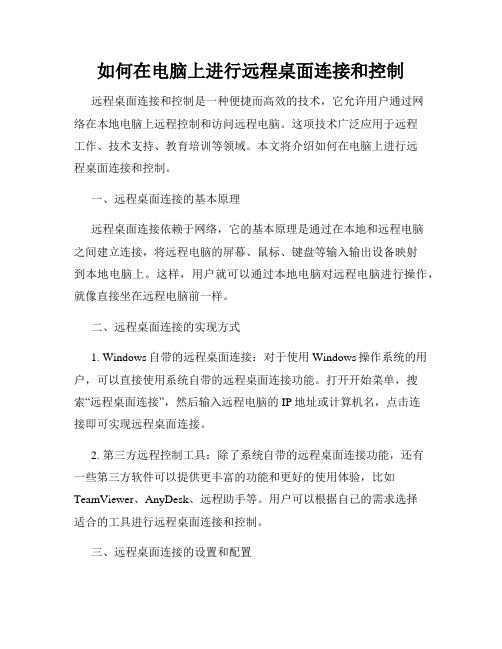
如何在电脑上进行远程桌面连接和控制远程桌面连接和控制是一种便捷而高效的技术,它允许用户通过网络在本地电脑上远程控制和访问远程电脑。
这项技术广泛应用于远程工作、技术支持、教育培训等领域。
本文将介绍如何在电脑上进行远程桌面连接和控制。
一、远程桌面连接的基本原理远程桌面连接依赖于网络,它的基本原理是通过在本地和远程电脑之间建立连接,将远程电脑的屏幕、鼠标、键盘等输入输出设备映射到本地电脑上。
这样,用户就可以通过本地电脑对远程电脑进行操作,就像直接坐在远程电脑前一样。
二、远程桌面连接的实现方式1. Windows自带的远程桌面连接:对于使用Windows操作系统的用户,可以直接使用系统自带的远程桌面连接功能。
打开开始菜单,搜索“远程桌面连接”,然后输入远程电脑的IP地址或计算机名,点击连接即可实现远程桌面连接。
2. 第三方远程控制工具:除了系统自带的远程桌面连接功能,还有一些第三方软件可以提供更丰富的功能和更好的使用体验,比如TeamViewer、AnyDesk、远程助手等。
用户可以根据自己的需求选择适合的工具进行远程桌面连接和控制。
三、远程桌面连接的设置和配置1. 配置远程电脑:在进行远程桌面连接之前,需要先在远程电脑上进行一些设置和配置。
打开远程电脑的系统设置,进入“系统”-“远程设置”(具体设置路径可能因操作系统版本而有所不同),确保远程桌面连接功能已启用,并设置允许访问的用户账户。
2. 配置本地电脑:在本地电脑上,打开远程桌面连接工具,输入远程电脑的IP地址或计算机名,点击连接。
如果连接成功,系统会提示输入远程电脑的用户名和密码。
在输入正确的凭据后,用户就可以开始远程桌面连接和控制。
3. 高级配置和安全性:为了保障远程桌面连接的安全性,用户可以进行一些高级设置和配置。
比如设置远程电脑的防火墙规则,限制访问权限;使用安全的远程桌面连接协议,加密数据传输;或者设置访问密码等。
四、远程桌面连接的使用技巧和注意事项1. 网络条件:远程桌面连接对网络条件有一定要求,较为稳定的宽带网络可以提供更好的使用体验。

如何设置电脑远程桌面控制电脑远程桌面控制是一项方便实用的技术,它允许用户通过网络远程访问和操作其他计算机的桌面。
这在远程工作、技术支持和协同办公等场景中非常有用。
本文将介绍如何设置电脑远程桌面控制,帮助你轻松实现远程访问和操控。
一、确认操作系统和网络环境在开始设置远程桌面控制之前,确保你的操作系统支持此功能。
对于Windows用户,Windows XP Professional、Windows Vista、Windows 7、Windows 8和Windows 10等版本都提供了远程桌面功能。
对于Mac用户,可以使用Mac自带的屏幕共享功能进行远程控制。
此外,还需确保你的计算机和目标计算机都正常连接到网络,能够互相访问。
二、设置远程桌面控制权限1. 对于Windows用户:- 打开“开始”菜单,点击“计算机”或者“此电脑”;- 右键点击“属性”,打开“系统”窗口;- 点击“远程设置”选项卡,确保“允许远程连接到此计算机”选项被勾选;- 如果需要,可以点击“选择用户”按钮,添加允许远程访问的用户。
2. 对于Mac用户:- 打开“系统偏好设置”,点击“共享”;- 在左侧的菜单栏中,勾选“远程登录”选项;- 如果需要,可以点击“用户”按钮,添加允许远程访问的用户。
三、配置路由器和防火墙为了实现远程桌面控制,你还需要在路由器和防火墙上进行一些配置。
1. 配置路由器:- 在浏览器中输入路由器的 IP 地址,进入路由器的管理界面;- 根据路由器的品牌和型号,找到“虚拟服务器”、“端口映射”或者类似的选项;- 添加一条规则,将外部端口(如3389)映射到目标计算机的内部 IP 地址和端口号。
2. 配置防火墙:- 在Windows中,打开“控制面板”、“Windows Defender防火墙”;- 点击“高级设置”,新增一条“入站规则”和“出站规则”,允许远程桌面连接的端口通过防火墙;- 在Mac中,打开“系统偏好设置”、“安全性与隐私”、“防火墙”;- 点击“高级”选项卡,允许远程桌面连接的端口通过防火墙。
Windows系统的远程桌面设置Windows操作系统提供了远程桌面设置功能,通过该功能,用户可以连接到远程计算机并在本地进行操作。
本文将介绍Windows系统远程桌面设置的方法和注意事项。
1. 检查远程桌面设置在开始菜单中搜索并打开“控制面板”,在控制面板窗口中找到“系统和安全”选项,点击进入“系统”设置页面。
在页面上方的选项卡中选择“远程设置”,确保“允许远程连接到此计算机”选项已勾选。
2. 配置远程桌面连接打开“控制面板”,找到“系统和安全”选项,点击进入“系统”设置页面。
在页面上方的选项卡中选择“远程设置”,点击“高级”按钮。
在弹出的窗口中,确保“验证和授权”选项卡下的“允许连接”选项已勾选,同时可以根据需要选择其他设置,如网络级别身份验证和加密级别。
3. 防火墙设置在Windows系统中,防火墙可能会阻止远程桌面连接。
为了使远程桌面连接正常工作,需要在防火墙中添加相应的规则。
打开“控制面板”,找到“系统和安全”选项,点击进入“Windows Defender 防火墙”页面。
选择“高级设置”,在“入站规则”中找到“远程桌面(TCP-in)”规则,确认该规则已启用。
如果没有该规则,可以点击“新建规则”来添加。
4. 配置计算机名和IP地址要通过远程桌面连接到另一台计算机,我们需要知道目标计算机的名称或IP地址。
打开开始菜单,右键点击“此电脑”(或“我的电脑”),选择“属性”,在弹出的窗口中查看“计算机名、域和工作组设置”。
确保你知道要连接的计算机的名称或IP地址。
5. 连接到远程桌面打开远程桌面应用程序,在“计算机”输入框中输入目标计算机的名称或IP地址,然后点击“连接”按钮。
如果一切设定正确,远程桌面连接将会建立并显示目标计算机的桌面。
注意事项:- 确保目标计算机已经开启并连接到网络。
- 确保远程计算机已经启用远程桌面服务。
- 确保目标计算机上的用户已经被授权允许远程连接。
- 如果目标计算机位于局域网之外,需要进行端口映射设置。
如何使用远程桌面控制另一台电脑随着科技的不断发展,远程桌面控制成为了一种越来越常见的工具。
无论是在工作中需要远程协作,还是在家中需要远程帮助家人解决电脑问题,远程桌面控制都能够提供便利和效率。
本文将介绍如何使用远程桌面控制另一台电脑,并提供一些使用技巧和注意事项。
首先,我们需要选择一款适合自己需求的远程桌面控制软件。
市面上有很多不同的软件可供选择,如TeamViewer、Chrome远程桌面、Windows远程桌面等。
这些软件都有各自的特点和优势,我们可以根据自己的需求选择适合自己的软件。
安装好远程桌面控制软件后,我们需要确保两台电脑都连接到了可靠的网络。
远程桌面控制需要通过网络进行数据传输,所以网络的稳定性对于控制的效果至关重要。
如果网络不稳定,可能会导致控制过程中的延迟或中断,影响使用体验。
在使用远程桌面控制前,我们需要确保另一台电脑已经开启了远程桌面功能。
在Windows系统中,我们可以通过以下步骤开启远程桌面功能:打开控制面板,点击系统和安全,选择系统,然后点击远程设置。
在远程设置中,我们需要勾选“允许远程协助连接到此计算机”或“允许远程连接到此计算机”,并确保选择了合适的用户权限。
在确保设置正确后,我们可以开始远程桌面控制。
首先,打开远程桌面控制软件,并输入目标电脑的ID或IP地址。
在一些软件中,我们还需要输入一个密码来进行身份验证。
输入正确的信息后,点击连接按钮,等待连接建立。
连接建立后,我们就可以开始远程控制了。
在控制界面中,我们可以看到目标电脑的桌面,并且可以通过鼠标和键盘来操作它。
我们可以打开、关闭应用程序,浏览文件,甚至是执行一些高级操作,如修改设置、安装软件等。
在远程控制过程中,我们需要注意一些事项。
首先,我们应该尽量避免在控制期间进行其他操作,以免干扰控制的效果。
其次,我们应该注意保护个人隐私和安全。
在远程控制时,我们可以看到目标电脑上的一切,包括个人文件和隐私信息。
因此,我们应该尊重他人的隐私,不进行非法或不当的操作。
Windows远程桌面连接与使用指南第一章:什么是Windows远程桌面连接Windows远程桌面连接是一种实现远程访问和控制的技术,用户可以通过远程连接软件在远程计算机上控制和操作目标计算机。
它是一种非常方便且常用的远程协作工具,适用于个人用户和企业用户。
第二章:Windows远程桌面连接的配置与设置2.1 远程桌面连接协议(RDP)远程桌面连接协议(RDP)是Windows远程桌面连接的核心技术,它实现了客户端与服务器之间的安全通信和数据传输。
在Windows操作系统中,RDP已经内置了远程桌面连接功能,无需额外安装。
2.2 配置远程桌面连接的目标计算机要使用远程桌面连接功能,首先需要在目标计算机上进行配置。
打开控制面板,选择“系统与安全”,进入“系统”设置,点击“远程设置”选项。
在弹出的窗口中,勾选“允许远程连接到此计算机”,并根据需求选择其他设置。
2.3 配置客户端计算机在使用远程桌面连接功能之前,需要对客户端计算机进行相应的配置。
打开远程桌面连接软件(一般为Windows自带的“远程桌面连接”),在“计算机”栏中输入目标计算机的IP地址或计算机名,点击“连接”。
第三章:Windows远程桌面连接的使用技巧3.1 远程文件传输通过远程桌面连接,在本地计算机和远程计算机之间可以方便地传输文件。
在远程连接的窗口中,选择“开始”菜单,点击“访问”或“连接到”选项,即可打开目标计算机上的文件资源管理器,实现文件的传输。
3.2 远程协作与会议远程桌面连接不仅可以实现对目标计算机的远程操控,还可以在远程连接的窗口中进行协作与会议。
通过远程桌面连接软件提供的功能,用户可以在远程计算机上打开文档、编辑文件、进行实时交流等,实现远程协同工作。
3.3 远程技术支持与故障排除作为一种远程协作工具,远程桌面连接还可以用于远程技术支持和故障排除。
例如,当用户遇到计算机故障时,可以通过远程桌面连接将计算机的控制权交给技术支持人员,以便他们远程诊断和解决问题。
电脑远程控制与协助的方法在日常的工作和生活中,我们可能会遇到需要帮助他人解决电脑问题或需要他人来帮助我们解决电脑问题的场景。
而远程控制与协助技术可以有效地解决这些问题,让我们能够在不同地点之间进行实时的互动与交流,提高工作效率,降低了一些困扰。
下面将列举几种常见和实用的电脑远程控制与协助的方法。
一、Windows 操作系统自带远程协助Windows 操作系统自带了远程协助功能,方便用户之间进行互助。
操作方法如下:1. 打开Windows控制面板,选择“系统与安全”选项卡,点击“远程协助”。
2. 在弹出的“远程协助”窗口中,选择“允许远程协助连接到这台计算机”。
3. 登录你的Microsoft 账户,创建一个“代理人账户”,输入密码并确认。
4. 您可以通过电子邮件或即时消息(如 Skype)向需要协助的人发送一个请求,然后等待其接受请求即可开始远程协助。
二、第三方远程协助工具除 Windows 操作系统自带的远程协助功能外,还有一些第三方远程协助工具也可以实现电脑远程控制与协助。
1. TeamViewerTeamViewer 是一款广泛使用的远程协助工具,功能强大且易于使用,支持跨越平台的远程控制。
使用 TeamViewer,你可以通过互联网与世界上任何地方的计算机建立连接,远程控制他人计算机或让他人远程控制你的计算机。
2. AnyDeskAnyDesk 是另一款优秀的远程协助工具,使用简单且快速。
通过安装 AnyDesk,你可以连接到远程计算机并进行桌面共享,远程操作另一台计算机并在一个会话中交流。
3. Chrome 远程桌面Chrome 远程桌面是一个 Google Chrome 应用程序,也可以实现远程桌面控制和协助。
通过安装 Chrome 远程桌面,你可以在不同设备之间实现远程桌面访问。
以上三种软件是市面上使用最多的远程协助工具,无论是在跨平台支持、可靠性方面还是UI使用体验上均得到了大多数用户的认可。
教你使用Windows远程桌面实现远程控制2007-12-14 09:37:26 中关村在线【浏览字号:大中小】[被屏蔽广告]最新报道手机 | 数码 | 笔记本 | 家电 | 下载·得失寸心知:2007数码影像业界点评·戴尔和Motion电脑被指控触摸屏技术侵权·篮球宝贝的性感家居照“倒在房子上”的贪官们·奢华数码产品秀东京车展:尽是概念车·广州车展新车抢先看明春十几款新车曝光·高手旅游省钱30大绝招当选美眼宝贝,给你十万搜索更多远程的资讯 >>>[1][2][3][下一页]远程桌面是Windows XP Professional的一个标准组件,它允许你使用任何基于Windows的客户端从任何位置,通过任何连接访问Windows XP Professional的计算机。
远程桌面可让你可靠地使用远程计算机上的所有应用程序、文件和网络资源,就如同你本人就坐在远程计算机的面前一样。
不仅如此,本地(办公室)运行的任何应用程序在你使用远程桌面远程(家、会议室、途中)连接后仍可以正常运行。
以下笔者先以场景实例的方式为大家阐述一下如何运用远程桌面实现远程控制。
场景1:和客户签合同时,小王才想起未打印好的合同还放在公司的办公室里,不过不要紧,使用客户的计算机,利用远程桌面连接到办公室自己的计算机上,启动自己的WPS 2000并打开合同文档(注意,合同文档为“*.wps”格式,并且客户的计算机上并没有安装WPS应用程序),单击“打印”。
稍后,一份合同就在客户的打印机上打印出来了。
场景2:同事小毛用Microsoft Word写文档忙了一下午,虽然下班时间过了3个小时了,明天要用的发言稿却还没写完,又赶上有急事必须回家。
甩手关门(注意,出门前没有关闭Word),回家办完急事后,不紧不慢地拿出了本本,连接到办公室的电脑后,Microsoft Word中没编辑完的发言稿光标还一闪一闪地眨着眼睛,似乎正在期盼着自己的主人。
场景3:朋友们来了要聚会,扫兴的是家中的电脑上没有一首轻音乐,这岂能难倒做网管的小张?使用远程桌面,办公室电脑的桌面瞬间显示在了家里电脑的屏幕上,打开远程的Windows Media Player(注意,播放的文件也在远程电脑上),办公室电脑上的轻音乐从家中的音响系统中悠扬地响了起来。
远程桌面基于“终端服务”技术(注:在Server的Windows版本中,这一技术叫做终端服务,提供这一服务的主机叫做终端服务器)。
当你从基于Windows的客户机或其它能使用远程桌面协议(RDP)的终端使用远程桌面时,有许多本地资源(客户机上的资源)可以在远程主机中使用,这些资源包括:本地文件系统远程桌面可以使本地的驱动器映射在远程主机的资源管理器中(如图1),这使得本地文件系统可用于终端会话中的远程电脑上,客户机文件系统可以通过远程主机进行访问。
图1本地打印机这会将打印作业从远程主机路由到与本地计算机连接的打印机上(如场景1)。
客户机登录到远程主机时,就会检测本地打印机,并将合适的打印机驱动程序安装到远程主机上。
本地物理端口及设备这使得运行在远程主机的应用程序能够访问客户机上的串行和并行端口,端口重定向可以使这些端口能够在远程主机上访问和操作设备,例如,远程主机的应用程序可使用连接在本地端口上的条形码阅读器或扫描仪。
本地音响系统你可以运行远程主机上的多媒体播放程序,然后从本地计算机的音箱中欣赏音乐(如场景3)。
本地剪贴板准确地说,远程主机使用的仍然是自己的剪贴板,只不过在远程桌面中主机剪贴板的内容能与客户机剪贴板保持同步,也就是客户机和远程主机能够共享剪贴板内容,这样,就可从“远程桌面连接”窗口内的文档中复制或剪切文本和图形,然后将其粘贴到本地计算机上的文档中。
经过上面的介绍,你可能已对远程桌面的原理和功用有了一个大概的认识。
下面,我们就来介绍使用远程桌面的具体操作方法。
远程桌面使用的协议远程桌面的这些功能是通过远程桌面协议即RDP提供的。
RDP是演示协议,能够使基于Windows的终端(WBT)或其他任何基于Windows的客户机与基于Windows XP Professional 的终端进行通信,它的设计目的就是为运行在Windows XP Professional的应用程序提供远程显示和输入功能。
RDP能在任何TCP/IP的连接上运行,包括拨号连接、局域网(LAN)、广域网(WAN)、综合数字服务网(ISDN)、DSL或者虚拟专用网(VPN)。
要使用“远程桌面”,需要具备下列条件:1. 在办公室计算机或计划进行远程操作的计算机上安装Windows XP Professional,我们将该计算机称为主机;2. 一台安装有Windows 95或更新版本的Windows计算机,我们将该计算机称为客户机,它上面必须安装有“远程桌面连接”客户端软件;3. Internet连接。
尽管宽带Internet连接可以改进性能,但并非必要。
这是因为远程计算和办公中使用的应用程序都在主机上运行,网络传输的也只是键盘、鼠标及显示数据。
因此,即使是拨号上网的窄带也可用于对办公室计算机进行可靠的远程控制。
设置主机要使用远程桌面,必须首先启用主机的远程桌面功能,另外,还要在主机上添加和选择能够远程登录的用户帐户。
启用远程桌面:在“我的电脑”上单击右键,在弹出的快捷菜单上选择“属性”打开“系统属性”对话框,切换到“远程”选项卡,选择“允许用户远程连接到这台计算机”复选框。
添加帐户:在“控制面板”中打开“管理工具”,双击“计算机管理”打开“计算机管理”窗口,在左窗格选择“系统工具”“本地用户和组”“用户”,在右窗格单击右键选择“新用户”打开添加新用户对话框。
新添加的用户属于Users组,要使该帐户能够远程登录,还需要把它添加到Remote Desktop Users组(此组中的成员被授予远程登录的权限)。
双击新添加的用户,如图2所示,在“隶属于”选项卡上单击“添加”,添加“Remote Desktop Users”组,最后单击“确定”该帐户就有远程登录的权限了。
在“系统属性”对话框的“远程”选项卡上单击“选择远程用户,”打开“远程桌面用户”对话框,如图3所示,在列表中的帐户都可以远程登录,如果你在上一步添加的帐户没在列表中,可以单击“添加”加入到列表中。
提示:Administrator组中的任何成员都可以远程登录,即使没有在图3上列出;为了保护主机上信息的安全,用于远程登录的账户必须要有密码,否则Windows XP Professional 拒绝从远程登录;远程桌面在主机上开启了3389端口监听客户机的连接,如果主机上运行着网络防火墙,必须添加相应的规则保证3389端口上的信息畅通。
安装“远程桌面连接”客户端软件“远程桌面连接”客户端软件能够运行在Windows 95版本以上的Windows计算机上,运行Windows XP Professional 和 Windows XP Home Edition 的计算机上默认安装了此客户端软件,如果你的计算机是Windows 98或没有安装该客户端软件,可从Windows XP Professional或Windows XP Home Edition的安装光盘上安装。
⒈将Windows XP的安装盘插入CD-ROM驱动器;⒉显示“欢迎”页时,单击“执行其他任务”,然后单击“设置远程桌面连接”(如图4);⒊安装向导启动后,请遵照屏幕上的提示进行安装。
使用远程桌面在主机上启用了远程桌面,添加并选择了帐户,并在客户机上安装了“远程桌面连接”客户端软件后,就可以使用远程桌面了。
打开“开始”菜单,在“附件”中指向“通讯”,然后单击“远程桌面连接”打开“远程桌面连接”对话框。
如图5所示,在“远程桌面连接”对话框中键入主机的计算机名称或IP地址后单击“连接”,此时将显示远程主机的交互式登录界面,在该界面上键入帐户名、密码和域(如果需要),单击“确定”。
稍候,远程主机的桌面就在“远程桌面连接”窗口中打开了(如图6)。
现在,你就可以像操作本地电脑一样在“远程桌面连接”窗口中操作远程主机了。
提示:连接建立后,远程主机将退回到登录界面,这样任何其他人就都无法看到你在远程主机上的操作了;如果要更改连接设置(例如屏幕大小、自动登录信息以及本地资源重定向和性能选项),请在连接前单击图5上的“选项”按钮;客户机切换到其他用户时,远程的工作成果不会丢失。
例如,在你使用远程桌面更新办公室计算机上的开支报告时,家庭成员需要使用计算机检查重要的电子邮件,这时你可以先断开远程桌面,允许家庭成员切换到自己的帐户查收邮件,完成后可以用刚才的帐号重新连接到办公室计算机,这时你会看到开支报告与刚才断开时完全一样。
来源:个人电脑如何设置WINDOWS XP的远程控制?悬赏分:10 - 解决时间:2006-5-10 21:56提问者: huadong1860 - 秀才二级最佳答案配置远程控制设置使用组策略(最佳操作)打开组策略。
在“计算机配置”、“管理模板”、“Windows 组件”、“终端服务”中,双击“为终端服务用户会话的远程控制设置规则”设置,然后单击“已启用”。
在“选项”框中,单击所需的远程控制权限,然后单击“确定”。
要点在将对组策略设置的更改应用到用户或计算机之前,应对任何更改进行全面测试。
有关测试策略设置的详细信息,请参阅策略的结果集。
注意请使用以上过程配置本地组策略对象。
要更改用于域或组织单位的策略,您必须以管理员身份登录到主域控制器。
然后,您必须通过“Active Directory 用户和计算机”管理单元调用组策略。
这些策略会影响连接到终端服务器的每个客户端。
要在每用户的基础上配置远程控制,请使用“用户配置”下的相应策略。
使用终端服务配置打开终端服务配置。
在控制台树中,单击“连接”。
在详细信息窗格中,右键单击要配置远程控制的连接,然后单击“属性”。
在“远程控制”选项卡上,单击“使用具有下列设置的远程控制”以配置该连接的远程控制。
要在客户端上显示询问是否有查看或加入该会话权限的消息,请选中“需要用户权限”复选框。
在“控制级别”下,单击“查看会话”以指定用户的会话只能查看,或单击“与会话交互”以指定用户的会话可以随时使用键盘和鼠标进行控制。
注意要打开“终端服务配置”,请依次单击“开始”和“控制面板”,双击“管理工具”,再双击“终端服务配置”。
注意要执行该过程,您必须是本地计算机 Administrators 组的成员,或者您必须被委派适当的权限。
如果将计算机加入域,Domain Admins 组的成员可能也可以执行这个过程。